Amazon S3 GlacierのVaultへの直接の保存はv6.3からサポートされなくなりました。Glacierに保存するにはAmazon S3のサービスの一部であるストレージクラスとして登録する必要があります。
-
メインメニューのAdd Storage Account(ストレージアカウントの追加)をクリックし、Amazon S3 を選択します。
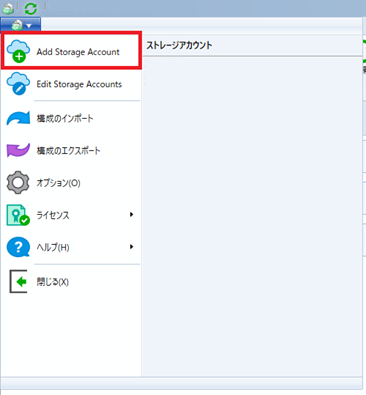
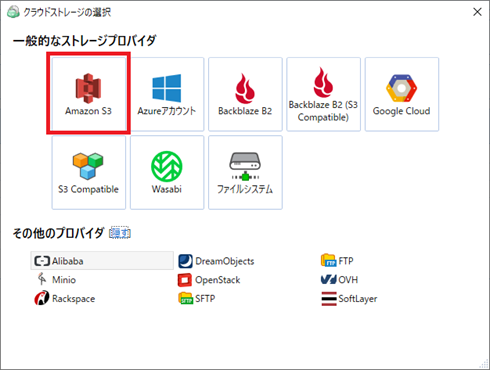
-
ストレージアカウントの名前を入力し、アクセスキーとシークレットキーを指定して、データを保存するバケットを選択します。バケットは新規で作成するか、既存のものを選択します。
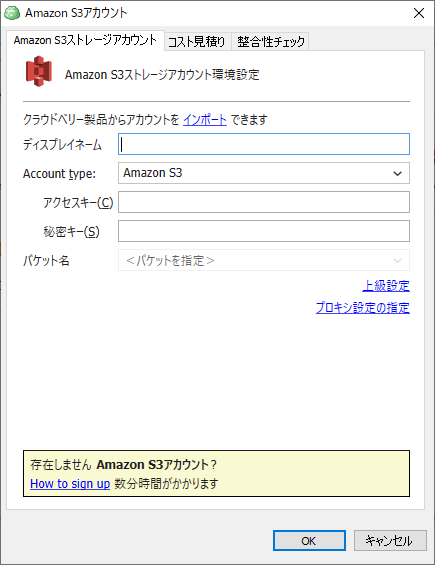
- Amazon S3アカウントを追加したら、バックアップ計画を作成します。
-
バックアップ計画設定の「圧縮と暗号化オプション」ステップにて使用可能なストレージクラスのリストから「Glacier」を選択します。
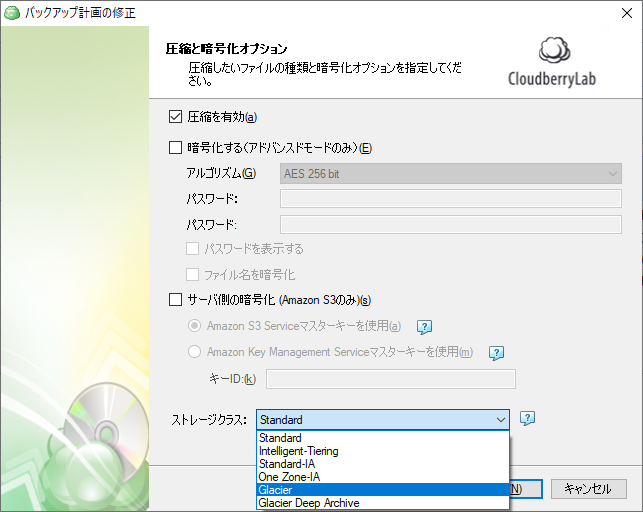
- バックアップ計画の構成が完了したら、このバックアップ計画を実行してプロセスを開始します。
関連トピックス
- CloudBerry BackupにおけるAmazon S3 Glacier Deep Archive のサポート
- CloudBerry 7.0:新しいバックアップ形式の設定手順(イメージベースバックアップ)
- CloudBerry Backup Ver 5.6からのハイブリッド・バックアップ(Hybrid Backup)
- NASバックアップ戦略:ローカル、クラウド、ハイブリッドバックアップ : CloudBerry Backup
- CloudBerry 7.0:新しいバックアップ形式の設定手順(ファイルレベルバックアップ)
- クラウドから直接SQL Server DBへのリストアが可能に【CloudBerry Backup】
- CloudBeery Backup 6.2 リリースと主な新機能
- 設定15分!簡単クラウドバックアップの設定手順【Climb Cloud Backup & Security】
- Cloud Berry (MSP360) Backupを使用したOracleデータベースのAmazon S3, Microsoft Azure等クラウド・ストレージへのバックアップ 手法
- MSP360(CloudBerry) Backupを利用してのAmazon EC2にサーバ全体をリストア(復元)する方法








 RSSフィードを取得する
RSSフィードを取得する
